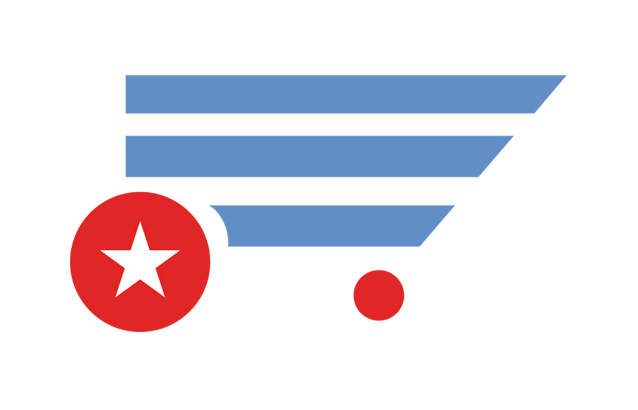
Esta aplicación para teléfonos inteligentes es un compañero de compras, que utiliza una base de datos comunitaria de productos, o sea una en la cual la calidad de los datos que contiene dependen del buen juicio de las personas, quienes ingresan información buena y válida en ella al momento de describir un nuevo item, estimulando así un consumo colaborativo.
Sus principales características son:
Feliz Shopin...
La forma en que el usuario interactúa con la aplicación es a través del menú. Las opciones disponibles en el menú se muestran cuando el usuario toca el icono en la barra principal y situado en la parte superior derecha de la pantalla.
Entonces, cuando se está llevando a cabo cualquiera de las operaciones desencadenadas por una opción de menú, la aplicación muestra iconos en la barra principal, situados en la parte central superior de la pantalla y tocando uno de ellos se activa una operación intermedia específica.
Puedes activar directamente desde el menú este sistema de ayuda o desde la pantalla de Bienvenida, y luego seguir deslizando pantallas a la izquierda o a la derecha.
Primero lo primero. Así que vamos a definir cuando y donde estás comprando, es decir, la fecha y el nombre de la tienda. Para eso elije la opción de menú Configuración, que mostrará la pantalla que sigue después de seleccionarlo.
Aquí también puedes definir las coordenadas geográficas del lugar donde estás comprando, seleccionando el icono y luego tocando el mismo icono situado al lado del campo Latitud. Observe que también puede definir aquí la distancia en kilómetros que la aplicación tendrá en cuenta al momento de buscar tiendas en un radio de kilómetros los precios del mismo artículo que estás comprando.
También puedes identificar el país en el que estás comprando, el idioma del interfaz y el número de decimales que utiliza la moneda local, seleccionando la pestaña identificados con el icono
Y, finalmente, se puede establecer la cantidad de dinero que tienes como presupuesto para este viaje de compras, seleccionando la pestaña con el ícono |.
Entonces al tocar el icono en la barra principal, situada en la parte superior de la pantalla, que hayas terminado con los ajustes básicos. La primera vez, y cada vez que cambie su cuenta de correo electrónico se le pedirá para activar la cuenta a través de su correo electrónico. Si, por el contrario, no quieres seguir adelante con los cambios realizados, entonces puedes tocar el icono .
El icono en la barra principal de menú sólo aparece cuando se tiene artículos en el carrito de compras, y se utiliza para generar un nuevo viaje de compras en blanco, y tocándolo, la aplicación almacenará la información completa del actual viaje de compras, incluyendo el contenido del carrito en el archivo de compras antiguas.
Aquí verás la lista de los elementos que tiene en su carrito de la compra en cualquier momento de tu viaje de compras. En la parte superior de la lista, verás el total de elementos en el carro, la cantidad total gastada y la cantidad que queda en el presupuesto.
En cada elemento de la lista, verás la cantidad de artículos, la descripción del producto, su precio y el importe total. También puedes desactivar la marca a la izquierda de la línea para que puedas ver cuánto menos vas a pagar si lo sacas del carro, en el acaso que tengas un presupuesto limitado.
Si tienes muchos artículos en el carrito puedes buscar cualquier elemento específico de información en los artículos actualmente en el carrito. Sólo tienes que introducir el dato a buscar en el campo de Búsqueda situado por debajo de los totales. Si quieres mostrar el listado completo simplemente vacías el campo de búsqueda.
Para introducir nuevos elementos al carrito se toca el icono o el ícono situado en la barra principal, situada en la parte superior de la pantalla. Por otro lado, si tocas la descripción de cualquiera de los elementos de la lista, la aplicación mostrará una pantalla con toda la información detallada del producto seleccionado.
Ya sea mediante la introducción de un nuevo artículo en el carro o modificar uno ya existente, se muestra la pantalla siguiente para identificar completamente el producto que estás poniendo en el carrito.
Para identificar de forma inequívoca el producto se ingresa su número de código de barras. La forma más fácil de hacerlo es mediante el escaneo del código, utilizando el icono situado en la barra principal en la parte superior de la pantalla de la aplicación. Al tocar el ícono , y después de un pequeño retraso, la aplicación activará la cámara del teléfono con una línea roja en el medio, con el fin que escanees el código, alineando la línea roja mencionada a través del código de barras hasta la línea se vuelva verde y haga bip. A continuación, la aplicación pondrá automáticamente el número de código de barras en el campo correspondiente y accederá al servidor de productos para buscarlo; si encuentra el código, a continuación también se colocan en sus correspondientes campos en la pantalla su descripción y su último precio.
También puedes introducir el número de código de barras del producto a mano y tocar el icono de búsqueda en la parte final del campo Código para realizar la misma operación descrita anteriormente.

Además puedes comprobar precios competitivos en el barrio cercano al tocar el icono de búsqueda en la parte final del campo Precio. Esta operación mostrará ya sea una pantalla que indica que no hay precios para mostrar o se mostrará un mapa marcando los lugares donde la aplicación ha encontrado precios del mismo producto dentro del radio definido en la configuración del sistema. A continuación, puedes tocar cualquiera de los marcadores y la aplicación mostrará la información sobre el precio y ubicación almacenada en la base de datos de productos. Debe quedar muy claro que la exactitud de la información que se muestra solo depende de la buena actitud de las personas que utilizan esta aplicación en la introducción de información válida y veraz. La aplicación sólo almacena en la base de datos de productos la información de los producto que los usuarios ponen en sus carros.
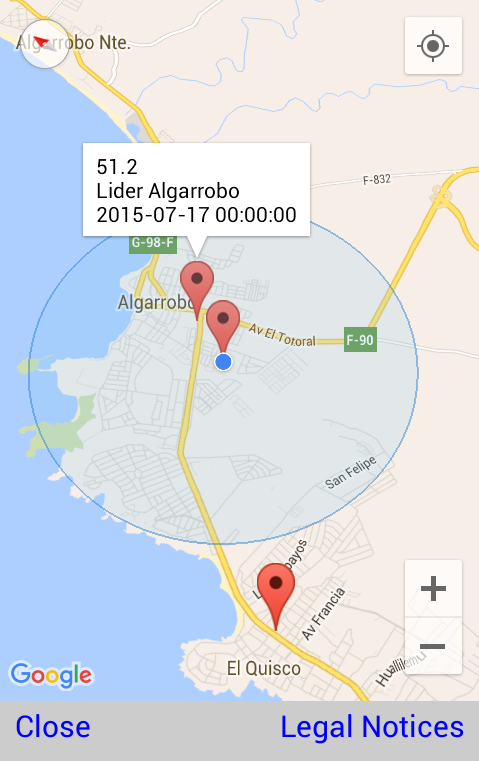
Después de rellenar todos los campos requeridos (Código, Nombre, Precio y Cantidad) debes señalizar a la aplicación que toda la información es válida tocando el ícono localizado en la barra principal, y luego de ello la aplicación nuevamente desplegará una pantalla con un resumen del contenido de su carrito, y desde donde también puede invocar todas las acciones del menú
Cada vez que se crea un nuevo viaje de compras en blanco, con su carro vacío, en la opción de menú Configuración, la información de la compra actual se almacena en el archivo de compras antiguas, que a la larga puede acceder y modificar. Al seleccionar la opción de menú Compras Antiguas-Listas la aplicación mostrará una lista de todas las compras anteriores almacenados en ese archivo de las compras antiguas.
Si tocas la descripción de una de las entradas, se mostrará los detalles de ese viaje de compras antiguo.
Si el item Ofertas está disponible en la lista del menú, al seleccionarlo la aplicación mostrará todas las ofertas publicadas disponibles donde está. La lista muestra la clasificación de las mercancías, la tienda y la fecha en que termina cada oferta. Usted puede buscar un producto específico que podría interesarle, filtrando la lista solo con las tiendas que lo ofrecen
Al tocar una de las tiendas en la lista la aplicación mostrará toda la información publicada de la oferta seleccionada, que puede contener uno o más artículos / productos, como en el ejemplo
Usted, el usuario, puede utilizar esta aplicación de software para dispositivos móviles, junto con sus servicios de datos relacionados, en adelante los “Servicios”, siempre y cuando cumpla con los siguientes términos:
Por favor proporcione sus comentarios a fin de mejorar los “Servicios” o sus quejas si los “Servicios” no satisfacen su funcionalidad prevista como se documenta en la sección de ayuda. Usted puede hacerlo a través de nuestro sitio Web de asistencia técnica, ubicada en http://shopin.octapuss.net, o nos puede escribir a shopin@octapuss.net.
Los “Servicios” no pueden ser utilizados de ninguna otra manera que no sean los permitidos expresamente por los términos descritos en forma precedente.
El uso de los “Servicios” es un consentimiento implícito de estas Condiciones de Uso y nuestra Política de Privacidad. Si usted no está de acuerdo con estas Términos de Uso o nuestra Política de Privacidad no debe utilizar los “Servicios” y debe desinstalar la aplicación de software de todos los dispositivos móviles.
Esta aplicación de software para dispositivos móviles, junto con sus servicios de datos relacionados, en adelante los “Servicios”, no recopila información personal sobre sus usuarios. Sólo se requiere que el usuario proporcione una cuenta de correo electrónico con el fin de utilizar los “Servicios” y le identifique. Esta cuenta de correo electrónico se utilizará únicamente para la comunicación entre los “Servicios” y el usuario y no será utilizado para la comercialización directa de productos o servicios a menos que sea explícitamente permitido por el usuario.
Los “Servicios” también recogen información acerca de donde el usuario compra, coordenadas GPS, pero sólo cuando el usuario cambia la tienda donde él (ella) va de compras, y nunca en otro lugar.
Or write us at shopin@octapuss.net